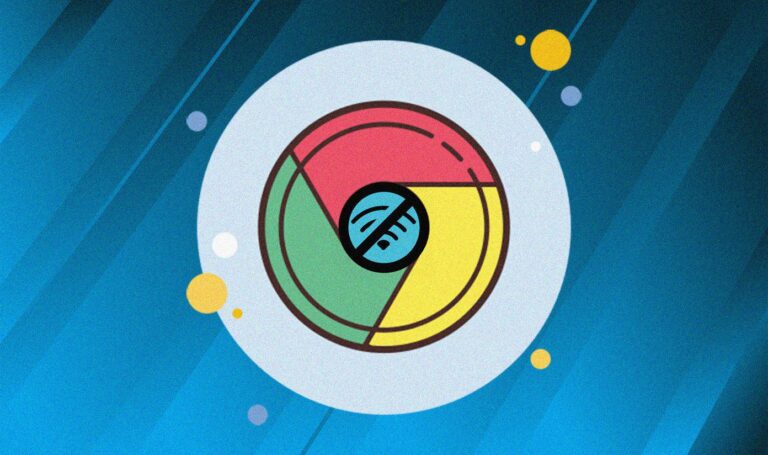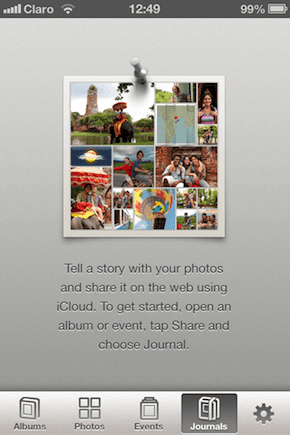6 лучших способов исправить автоповорот, не работающий в iPhone
Возможность поворачивать экран вашего iPhone очень удобна за столом. Будь то просмотр фотографий и видео или игра в игры, переключение в ландшафтный режим на iPhone кажется естественным. Однако экран может не следовать изменению ориентации при каждом повороте телефона.

Программы для Windows, мобильные приложения, игры - ВСЁ БЕСПЛАТНО, в нашем закрытом телеграмм канале - Подписывайтесь:)
В таких ситуациях вы можете попробовать решения для устранения проблемы с ориентацией экрана. Это может быть так же просто, как отключить блокировку поворота экрана, или так же сложно, как перезагрузить весь телефон. В любом случае, вот 6 лучших решений, которые помогут исправить неработающий автоповорот на iPhone.
1. Отключите блокировку поворота экрана.
Если экран iPhone не вращается, необходимо убедиться, что настройка автоповорота не заблокирована. Если это так, вы найдете символ блокировки автоповорота в правом верхнем углу экрана.
Чтобы разблокировать автоповорот на iPhone, проведите пальцем вниз от правого верхнего угла экрана, чтобы открыть Центр управления. Затем нажмите кнопку «Блокировка вращения» (она выглядит как замок со стрелкой вокруг него), и появится сообщение «Блокировка портретной ориентации: выкл.».
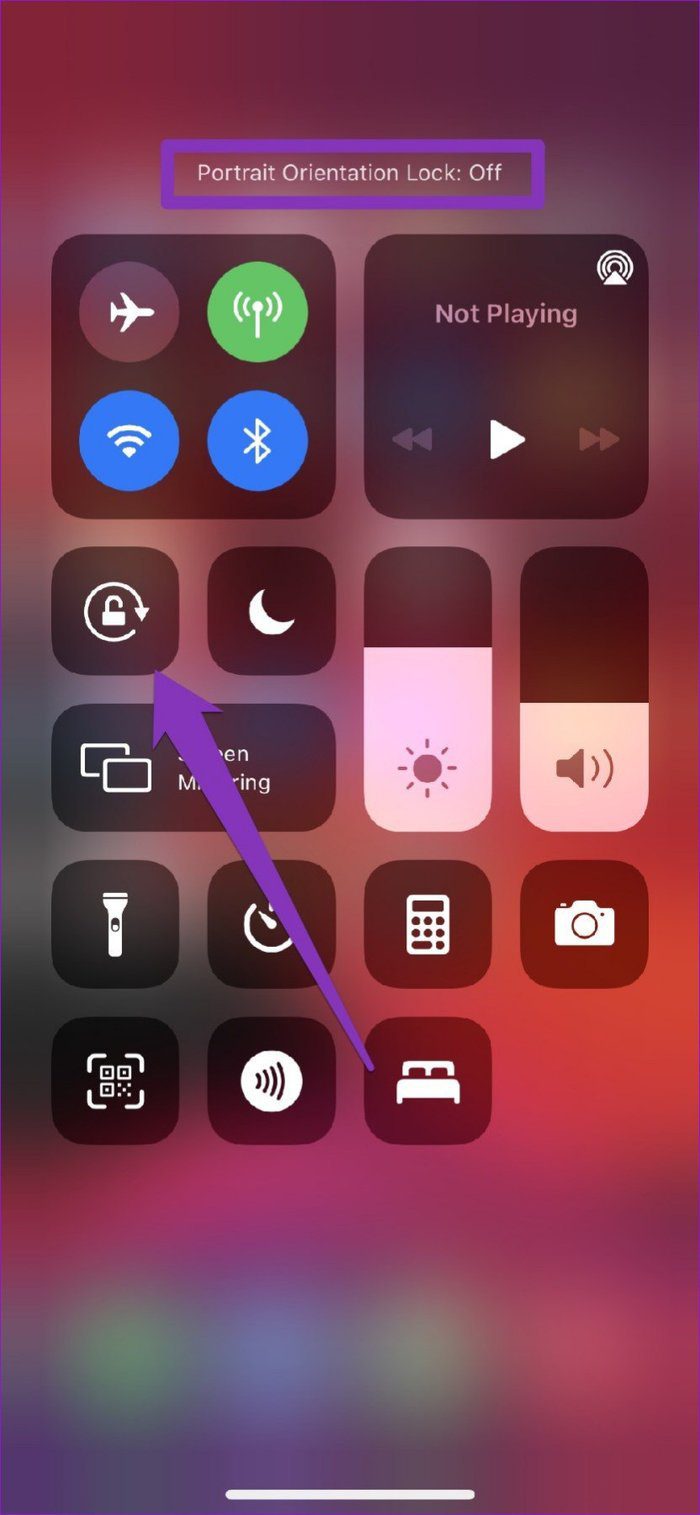
Теперь попробуйте перевернуть телефон на бок, и ориентация экрана iPhone должна измениться. Если нет, проверьте следующее решение.
2. Проверьте автоповорот в других приложениях
Если поворот экрана разблокирован и не работает, попробуйте проверить, сохраняется ли проблема во всех приложениях. Это потому, что на iOS есть множество приложений, предназначенных для работы только в портретном или ландшафтном режиме.
Таким образом, вы можете проверить автоматическое вращение в таких приложениях, как Safari или Notes, чтобы убедиться, что оно работает нормально.
3. Перезапустите приложение
Иногда приложения на iPhone могут зависать или зависать, из-за чего ориентация экрана не меняется. Если проблема автоматического поворота связана только с определенным приложением, вы можете попробовать перезапустить приложение, чтобы устранить проблему.
Чтобы закрыть приложение, проведите вверх по панели «Домой» и удерживайте секунду, чтобы открыть режим многозадачности. Теперь проведите пальцем вверх по приложению, чтобы закрыть его.
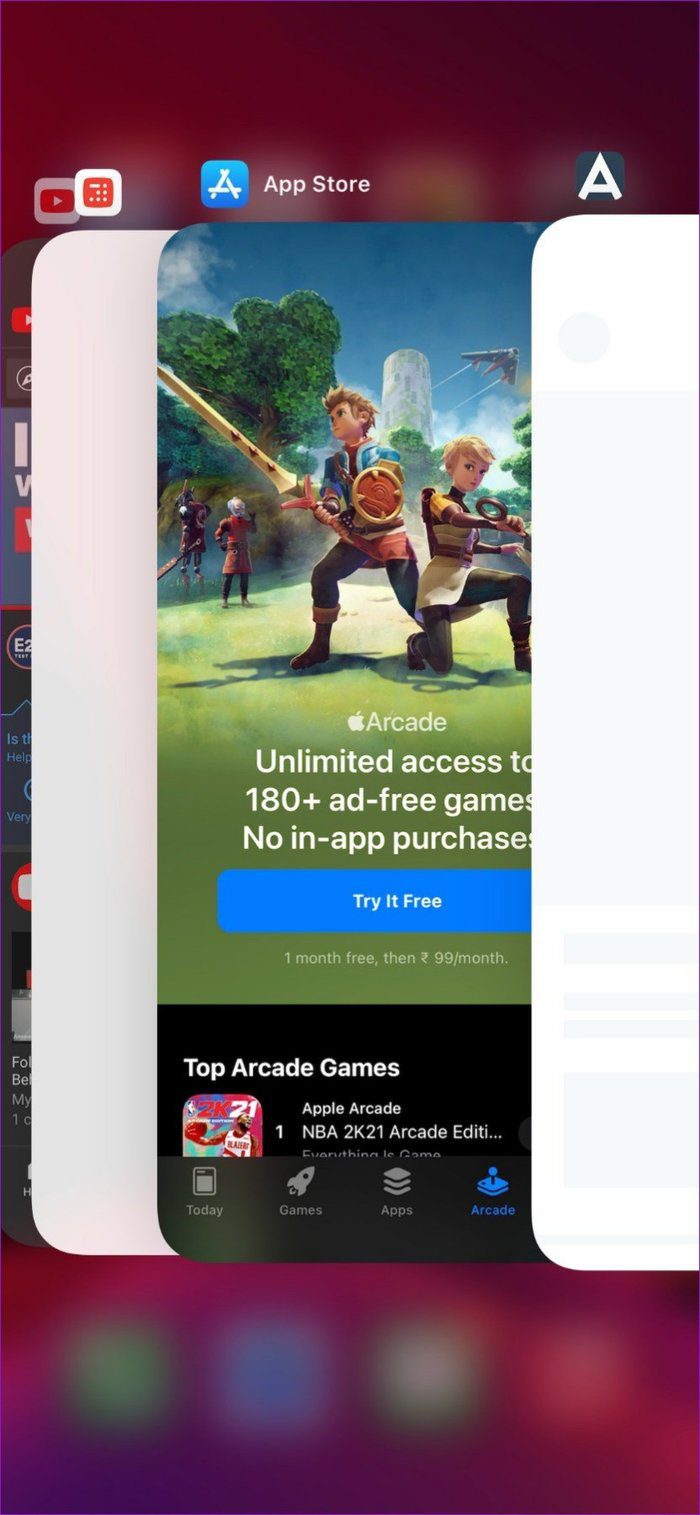
Пользователи старых iPhone могут дважды нажать кнопку «Домой» и смахнуть приложение вверх и вниз.
Теперь снова откройте приложение и посмотрите, решена ли проблема.
4. Перезагрузите телефон
Одним из наиболее предпочтительных и эффективных решений для устранения распространенных программных сбоев является перезагрузка iPhone. Обычно это устраняет любые ошибки и закрывает все приложения, давая вашему iPhone новый старт.
Чтобы перезагрузить iPhone (iPhone X или новее), нажмите и удерживайте любую из кнопок громкости вместе с боковой кнопкой, чтобы открыть меню Slide to Power Off. Пользователи старых iPhone могут нажать и удерживать кнопку «Режим сна/Пробуждение», чтобы вызвать ползунок отключения питания. Переместите ползунок слева направо, чтобы выключить iPhone.
Подождите, пока он полностью отключится. Теперь нажмите и удерживайте кнопку «Режим сна/Пробуждение», пока на экране не появится логотип Apple.
5. Отключите масштабирование дисплея.
Помимо поворота экранов приложений, iPhone большого размера (iPhone 6 Plus, 6S Plus, 7 Plus, 8 Plus или любая модель iPhone Max) также могут поворачивать макет главного экрана. Если вы недоумеваете, почему домашний экран на вашем iPhone не вращается, несмотря на то, что вращение не заблокировано, возможно, это связано с функцией масштабирования дисплея на вашем устройстве.
Эта функция использует преимущества большого экрана, увеличивая значки и тексты для улучшения читаемости. В то же время он также предотвращает поворот экрана на вашем iPhone. Выполните шаги, указанные ниже, чтобы легко отключить его.
Шаг 1: Откройте меню «Настройки» на вашем iPhone и перейдите в раздел «Экран и яркость».
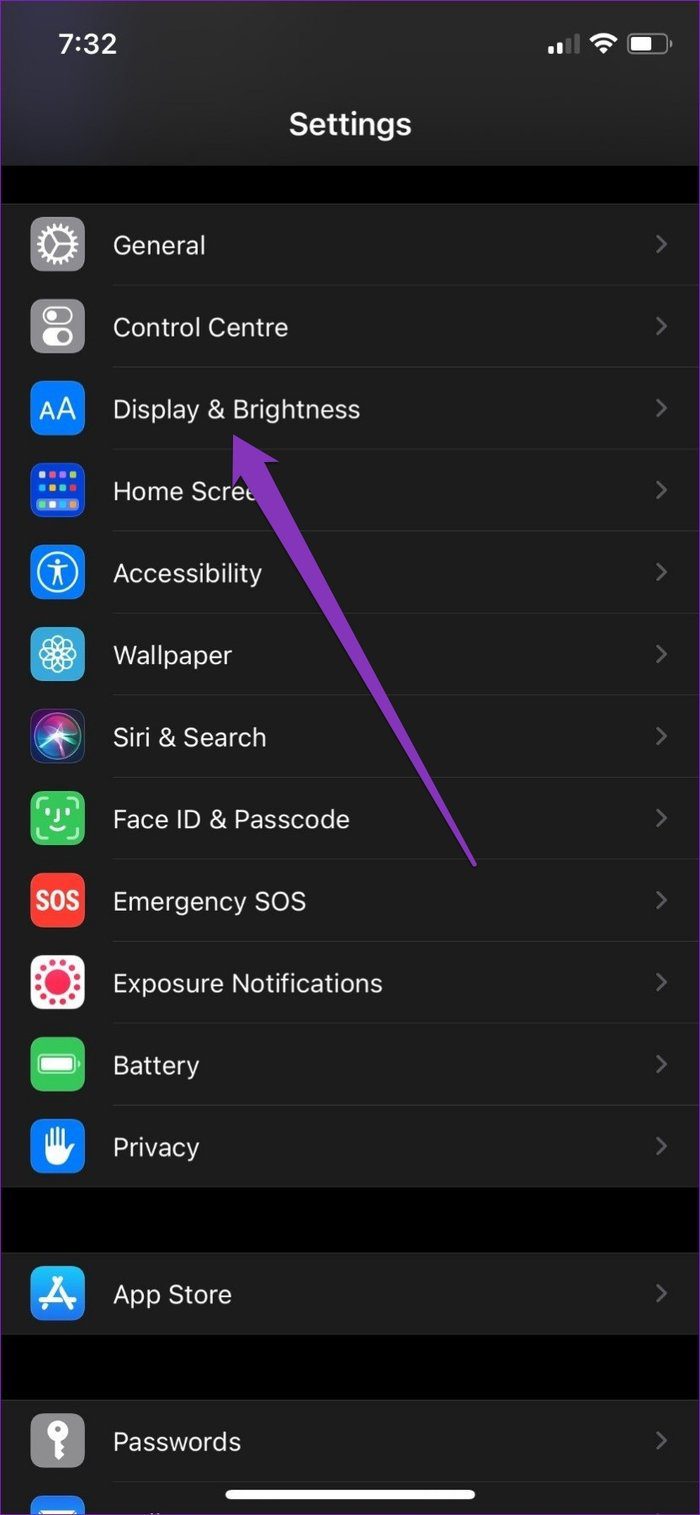
Шаг 2: В разделе «Масштаб отображения» нажмите кнопку «Просмотр». Теперь переключите Display Zoom на Standard и нажмите кнопку Set в правом верхнем углу.
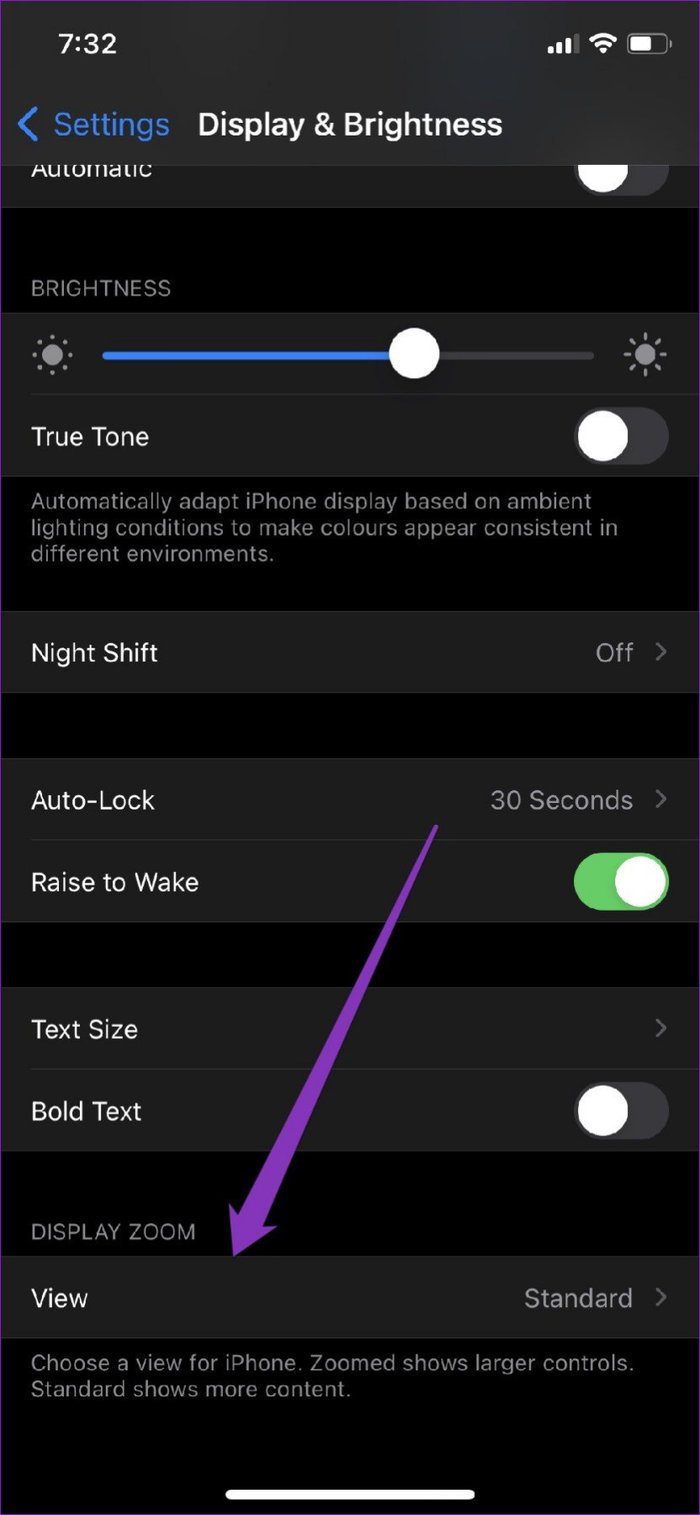
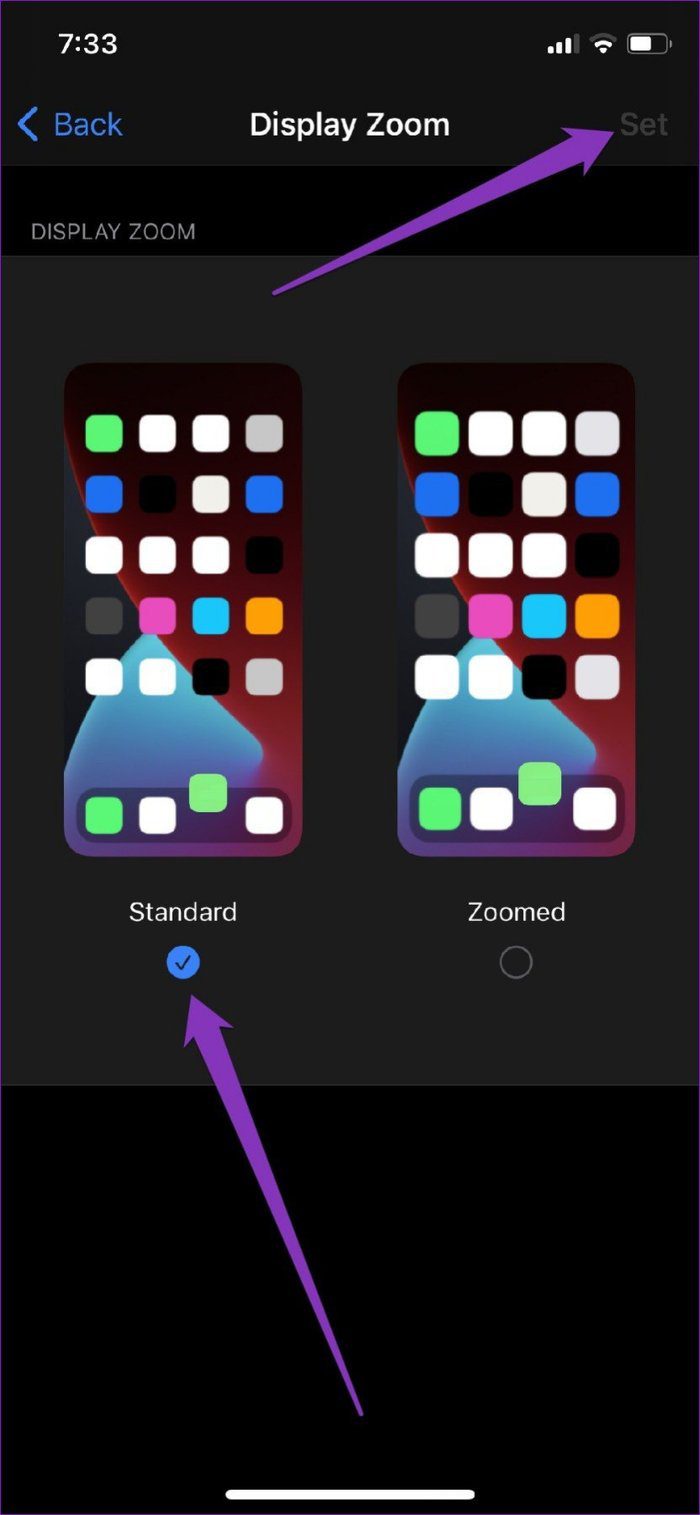
Как только вы измените этот параметр, ваш телефон перезагрузится с новой настройкой масштабирования. После этого проверьте, нормально ли работает автоповорот.
6. Сбросить все настройки
Если опробовать все вышеперечисленные решения не сработало, сброс настроек iPhone вполне может быть последним вариантом, который у вас есть. Он сбросит все ваши предпочтительные настройки на вашем iPhone, такие как пароли Wi-Fi и локальные настройки на вашем iPhone. К счастью, вы не потеряете свои контакты, календарь и другие личные данные.
Чтобы сбросить настройки iPhone, откройте меню «Настройки» и выберите «Основные» > «Сброс». Затем нажмите «Сбросить все настройки», и iPhone попросит вас ввести пароль. После проверки он сбросит настройки на значения по умолчанию.
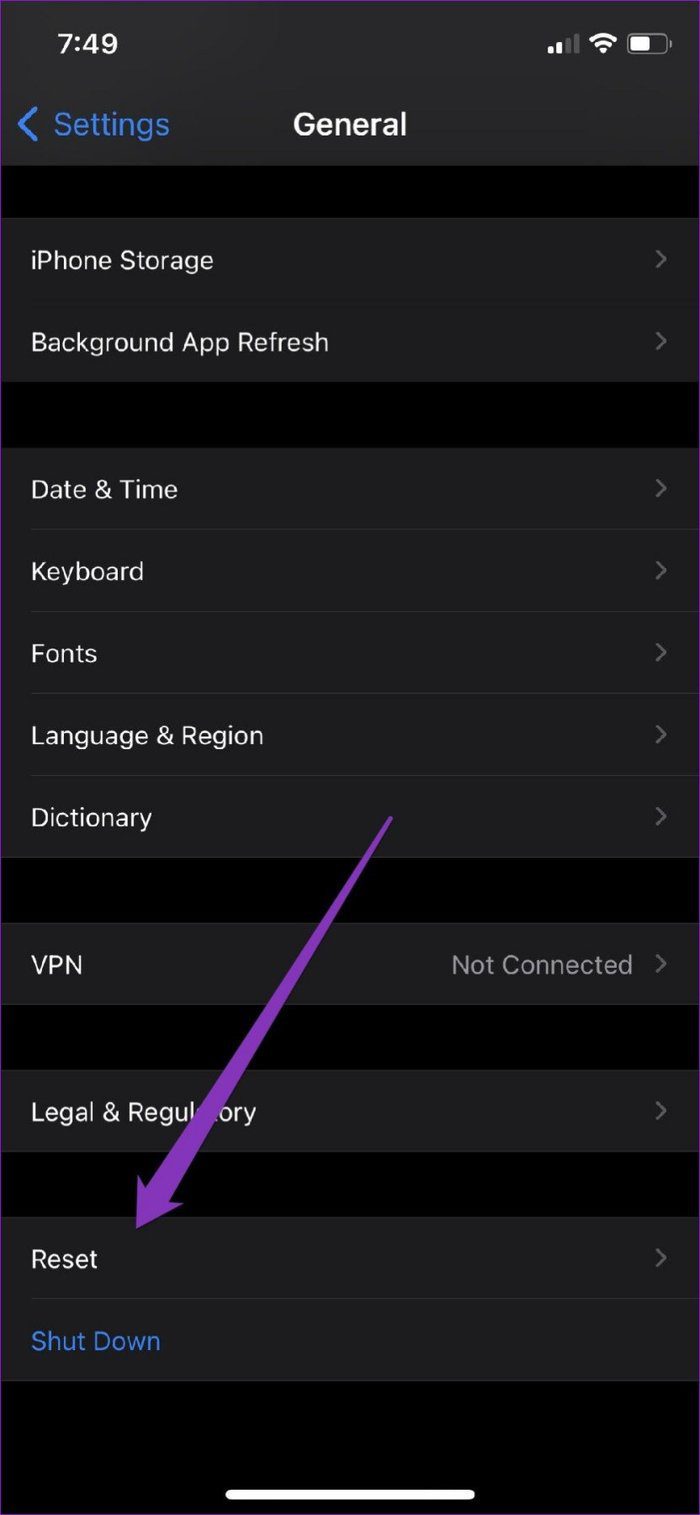
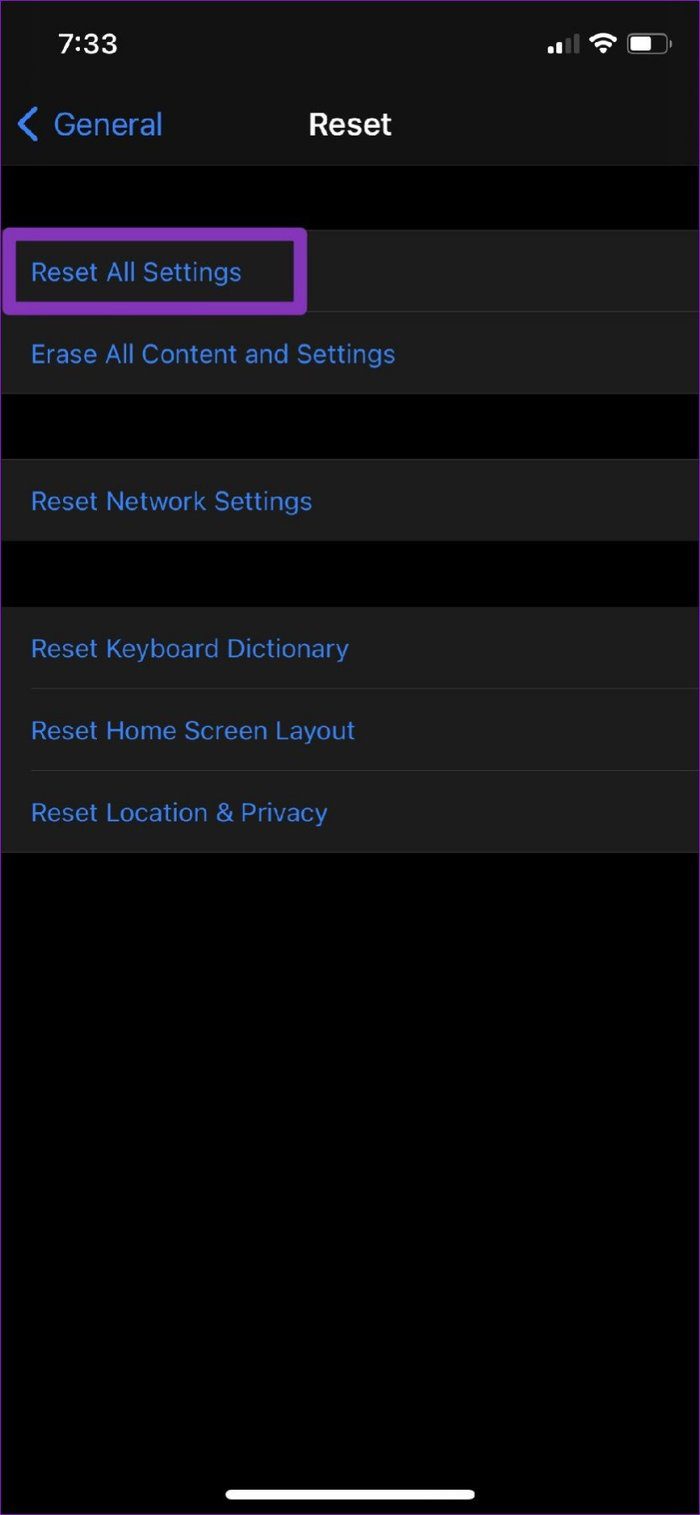
Если вы хотите пойти ва-банк, вы можете удалить все данные и контент на своем iPhone при его сбросе. Но перед этим рекомендуется сначала сделать резервную копию всех ваших данных.
Портрет или Пейзаж
Если каждое упомянутое выше решение не работает, это может быть связано с аппаратным обеспечением. Например, поскольку датчик акселерометра на вашем iPhone управляет поворотом экрана, экран iPhone не будет поворачиваться, если этот датчик не работает. В таком случае вы можете записаться на прием к Поддержка Apple чтобы исправить это.
Программы для Windows, мобильные приложения, игры - ВСЁ БЕСПЛАТНО, в нашем закрытом телеграмм канале - Подписывайтесь:)